Kategorien
Installieren von Joomla mit dem Anwendungsinstallationsprogramm
Die folgenden Schritte sind erforderlich, um Joomla über die Web-App-Galerie zu installieren.Schritt 1, Suchen Sie das Installationspaket in der Systemsteuerung.
Melden Sie sich mit Ihren Anmeldedaten am Control Panel an .Klicken Sie in der Startansicht auf das Symbol der Web-App-Galerie:
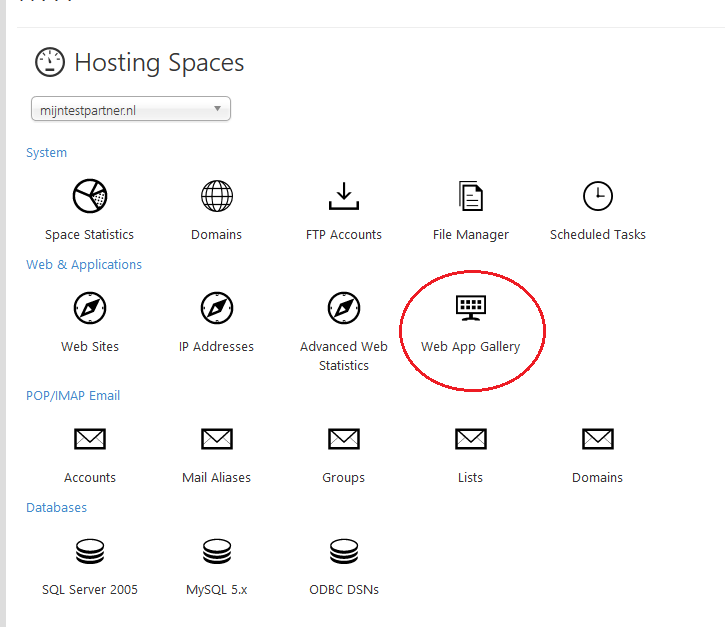
Wählen Sie die zweite Option von Joomla, die erste ist eine ältere Version.
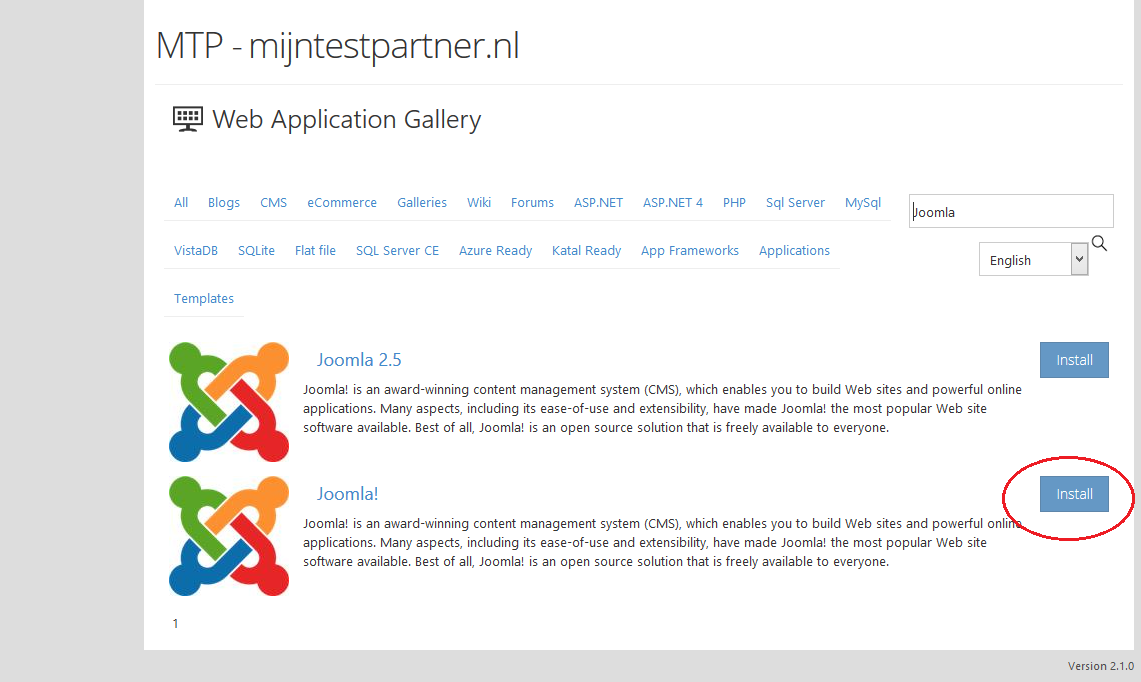
Klicken Sie auf weiter
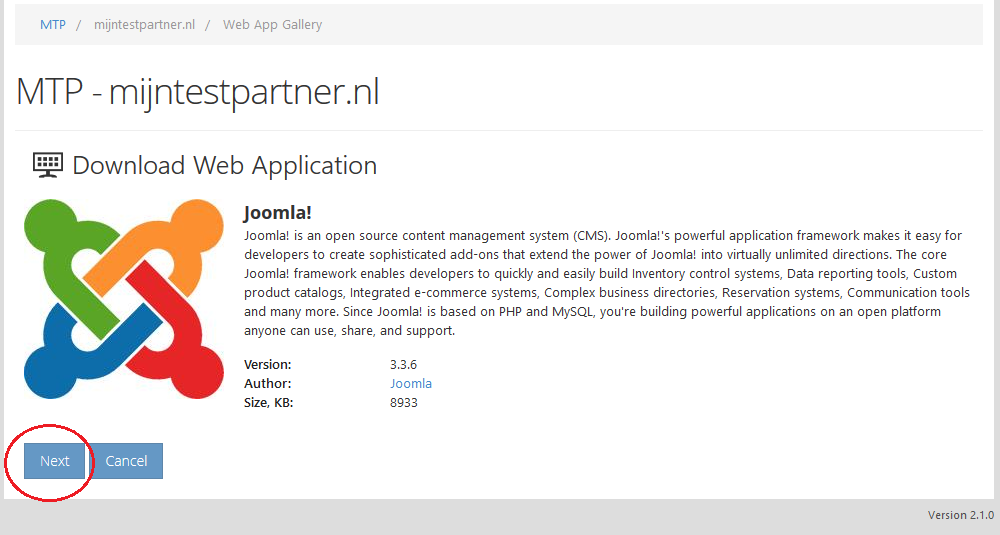
Schritt 2, die Angaben zu Ihrem
Website.
In diesem Schritt werden wir sie in Blöcke unterteilen. Die Bilder unten in Schritt 2 befinden sich auf dem gleichen Bildschirm im Bedienfeld. Die einzelnen Schritte sind nummeriert.
- In diesem Block können Sie die Website auswählen, auf der Sie Joomla installieren möchten, Sie können hier auch den Pfad zu Ihrer Website festlegen.
Standardmäßig wird dieser direkt im Verzeichnis /wwwroot abgelegt. - In Block 2 können Sie die Datenbank auswählen, Sie können MySQL 5 eingeschaltet lassen oder eine
neue Datenbank anlegen. Oder Sie können natürlich auch einen vorhandenen auswählen. - Geben Sie in Block 3 die Daten des MySQL-Benutzers ein und erstellen Sie ein Passwort. Auch hier können Sie mit vorhandenen Daten arbeiten.
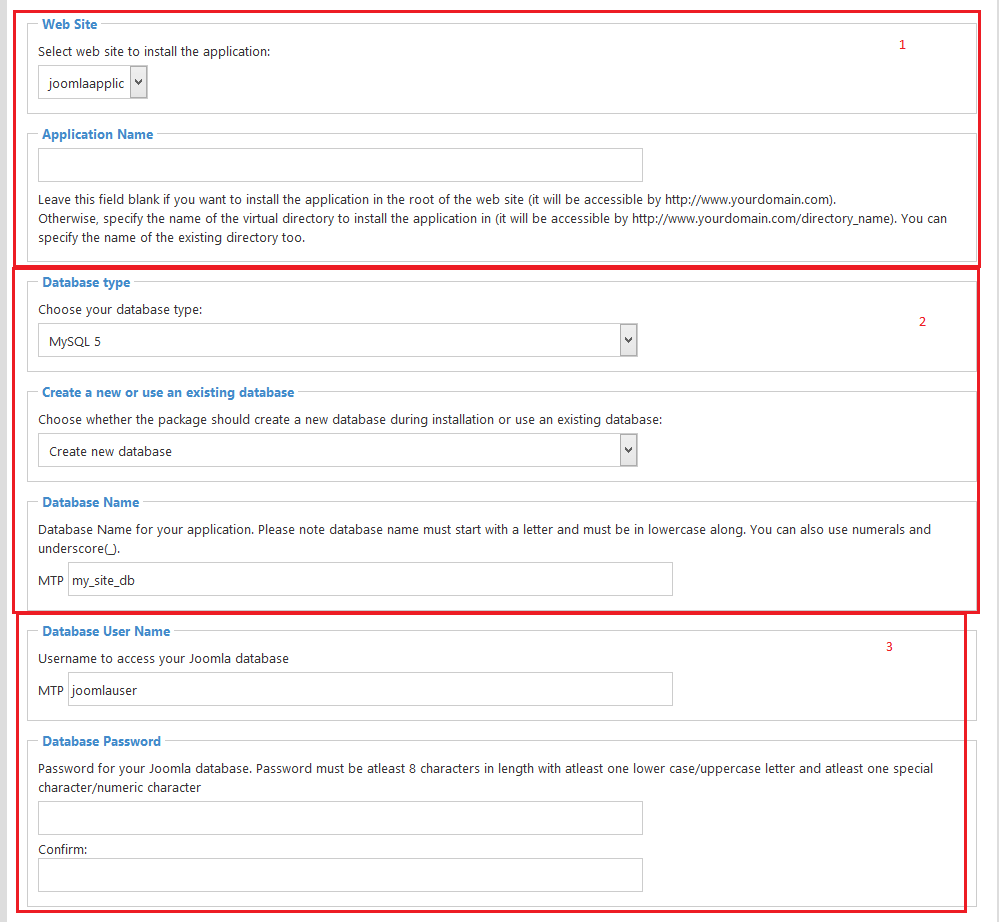
- Dieser Punkt zeigt an, ob Sie die Beispielseite von Joomla gleich aufsetzen wollen, wenn Sie keine Erfahrung haben, kann dies zum Üben sinnvoll sein.
- Hier tragen Sie den Namen Ihrer Website, Ihren Firmennamen oder etwas Ähnliches ein.
- In Block 6 geben Sie die restlichen Informationen zum Anlegen eines Admins innerhalb von Joomla ein. Bewahren Sie eine Sicherungskopie dieser Informationen an einem sicheren Ort auf. (USB-Stick, in einem Textdokument mit Blowfish-Verschlüsselung z. B.)
Drücken Sie dann auf Installieren.
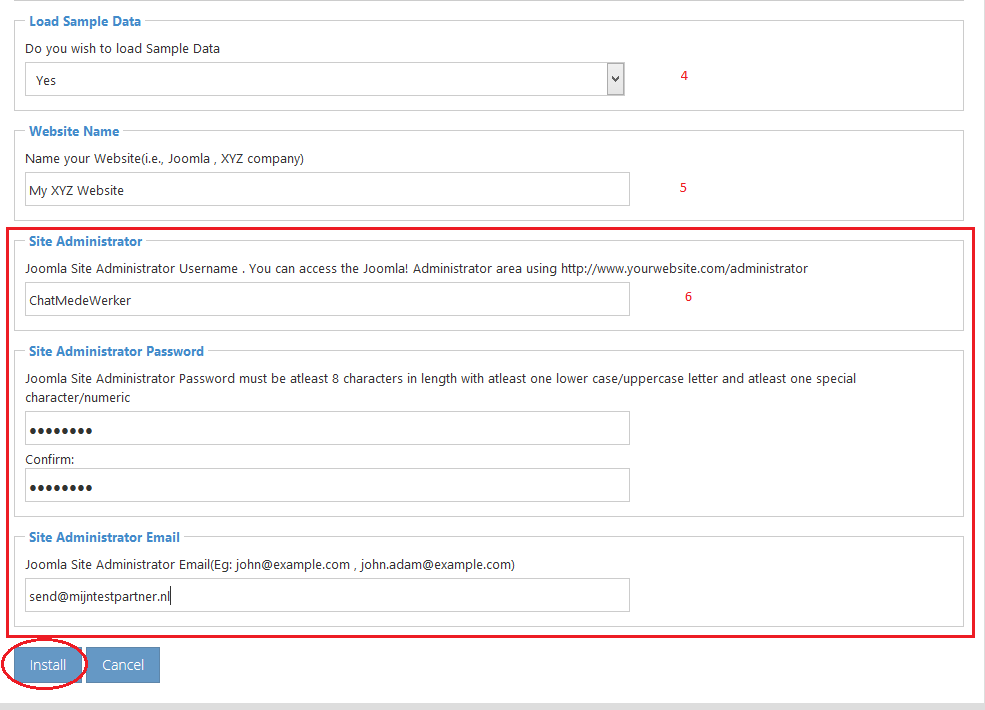
Schritt 3, die letzten Aktionen.
Nach Schritt 2 sehen Sie den folgenden Bildschirm: 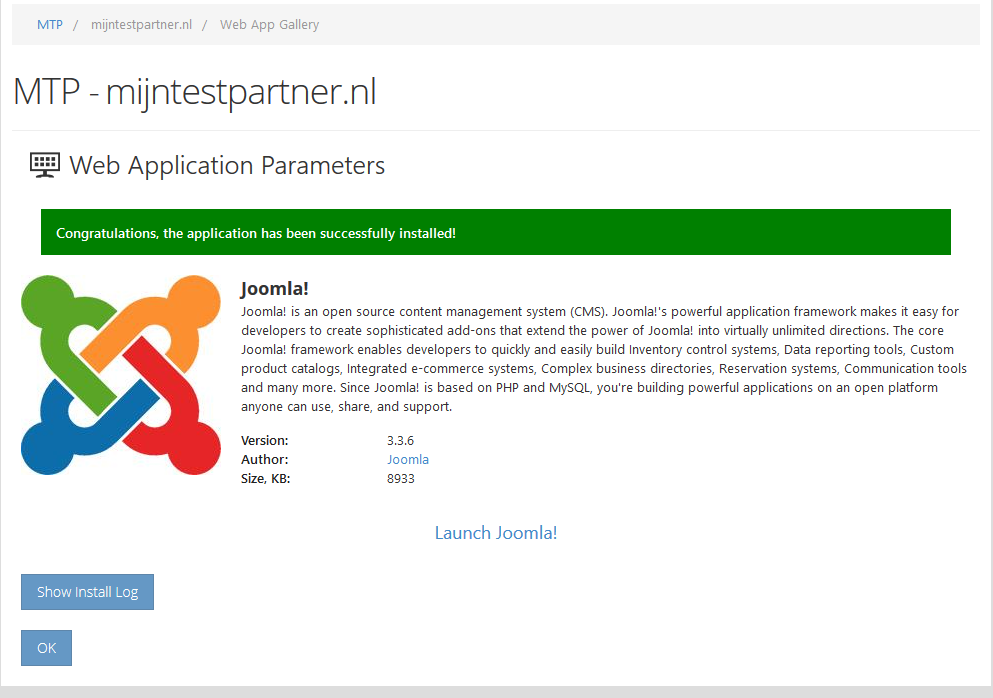
Drücken Sie OK.
Nach diesem
Sie können Ihre Website in einem Browser Ihrer Wahl aufrufen. Je nach ausgewähltem Verzeichnis wird die Website angezeigt.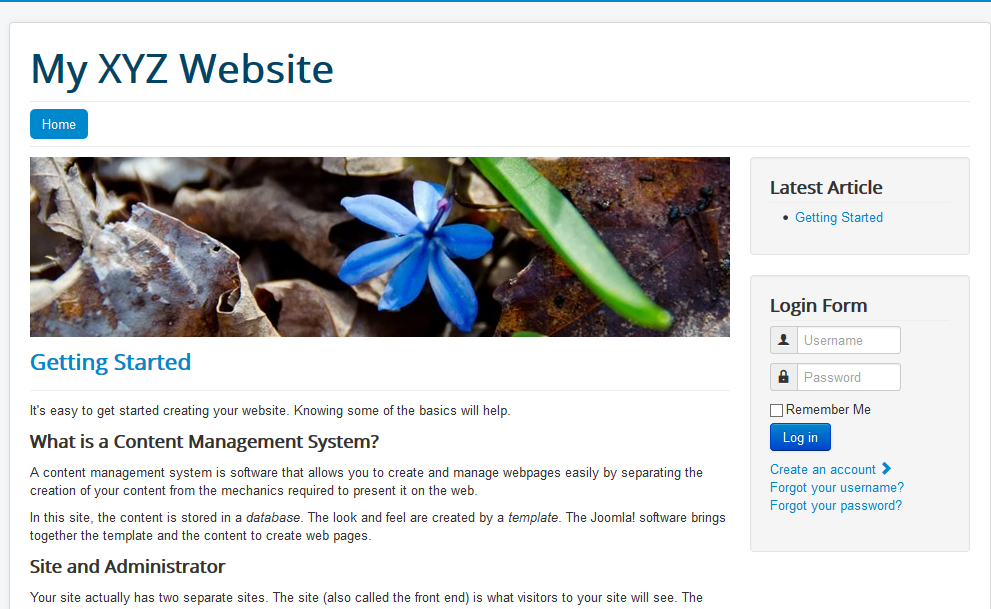
Jetzt
Sie können sich mit Ihren Anmeldedaten anmelden und mit der Arbeit an Ihrer Website beginnen.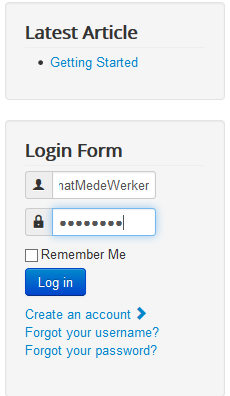
Wie immer, wenn Sie Wünsche oder Kommentare zu diesem Artikel haben, können Sie diese über den Chat oder in einem Ticket an unseren Helpdesk melden.